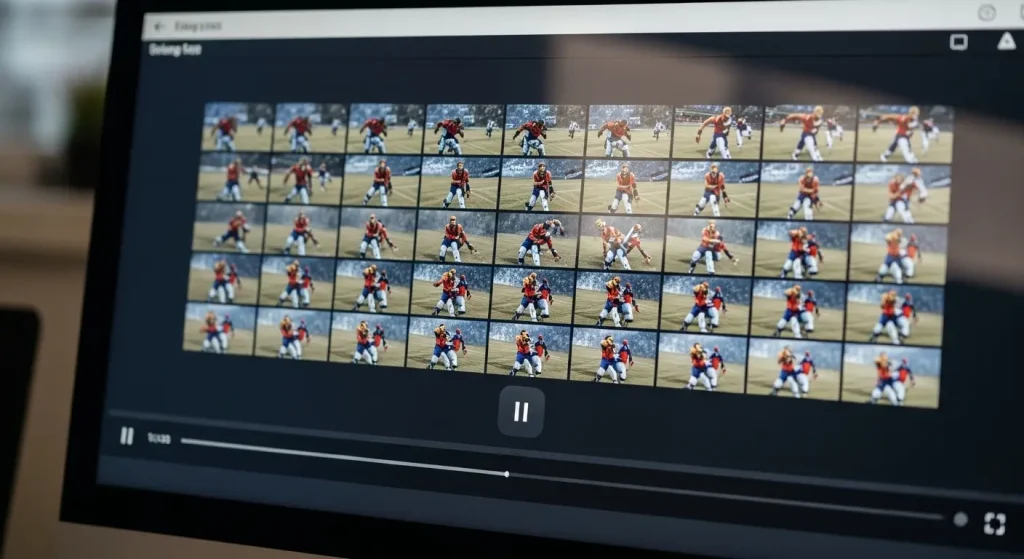
Valószínűleg Ön is került már olyan helyzetbe, hogy egy videóban elkapott egy tökéletes pillanatot, amit legszívesebben azonnal lementene egy állóképként. Legyen szó egy megható családi videóról, egy lenyűgöző tájról egy utazós felvételen, vagy egy fontos részletről egy biztonsági kamera rögzítésén, a videóból JPG képkockák kinyerése rendkívül hasznos képesség. De vajon melyek a legjobb szoftverek erre a célra, és mire érdemes figyelni a választásnál?
Miért érdemes videóból képkockát kinyerni?
A videók dinamikusak, de sokszor szükségünk van egy statikus, részletes képre a bennük rejlő információból. Nézzük meg, miért lehet ez fontos:
- Miniatűrképek (thumbnails) és előnézetek: YouTube videókhoz, blogbejegyzésekhez vagy közösségi média posztokhoz gyakran kell figyelemfelkeltő borítókép.
- Közösségi média tartalmak: Egy frappáns pillanatkép egy videóból kiválóan alkalmas Instagram, Facebook vagy Pinterest posztokhoz.
- Elemzés és referencia: Sportesemények elemzése, orvosi felvételek tanulmányozása, vagy akár nyomozati anyagok vizsgálata során elengedhetetlen lehet egy-egy képkocka részletes megtekintése.
- Művészeti projektek: Animátorok, videóművészek vagy grafikusok inspirációként használhatják, vagy mood boardokhoz gyűjthetnek képeket.
- Biztonsági felvételek és bizonyítékok: Egyértelmű bizonyítékként szolgálhat egy kép egy biztonsági kamerás felvételről.
- Személyes emlékek megőrzése: Egy különleges arc kifejezés, egy ritka pillanat, amit csak videón rögzítettek, JPG formátumban örökre megmaradhat.
Mire figyeljünk szoftver választásakor?
Mielőtt belevetnénk magunkat a konkrét programokba, érdemes átgondolni, milyen szempontok alapján válasszunk szoftvert. A célja és a tapasztalata nagyban befolyásolja majd a döntését.
- Felhasználóbarát felület: Kezdőknek érdemes egyszerű, intuitív programot választani, míg a profik számára a részletes beállítási lehetőségek a fontosabbak.
- Kimeneti minőség és felbontás: Képes-e a program az eredeti videó felbontásában exportálni a képeket? Támogatja-e a különböző minőségi beállításokat (pl. JPEG tömörítés)?
- Támogatott videóformátumok: Győződjön meg róla, hogy a szoftver kezeli az Ön által használt videófájlokat (MP4, MOV, MKV, AVI stb.).
- Képkocka-választási pontosság: Lehetősége van-e pontosan kijelölni a kívánt képkockát (pl. másodpercenkénti pontossággal vagy akár képkockaszám alapján)?
- Kötegelt feldolgozás (batch processing): Ha sok videóból vagy egy videóból sok képkockát szeretne kinyerni, a kötegelt feldolgozás képessége időt takaríthat meg.
- Sebesség: Mennyire gyorsan dolgozza fel a videókat a szoftver?
- További funkciók: Vannak-e beépített szerkesztési lehetőségek (pl. vágás, forgatás, szűrők), vagy akár GIF-exportálási funkciók?
- Ár: Vannak ingyenes és fizetős megoldások is, a professzionális szoftverek általában havi vagy éves előfizetési díjjal járnak.
A legjobb szoftverek videó JPG képkockákra szedéséhez
Most pedig nézzük a piacon elérhető legjobb eszközöket, a legegyszerűbb, ingyenes megoldásoktól a professzionális, minden igényt kielégítő programokig.
1. FFmpeg: A Parancssori Erőmű
Az FFmpeg nem egy tipikus felhasználóbarát grafikus felületű program, hanem egy nyílt forráskódú, parancssori eszközcsomag, amely szinte minden médiafájllal képes dolgozni. Bár elsőre ijesztőnek tűnhet, ereje és rugalmassága páratlan.
- Előnyök: Rendkívül hatékony, gyors, képes automatizált feladatokra, széles körű formátumtámogatás. Ideális fejlesztőknek, automatizáláshoz, és azoknak, akik pontosan tudják, mit akarnak.
- Hátrányok: Nincs grafikus felület, bonyolult lehet a kezdők számára.
- Használat: Egy egyszerű parancs a videóból történő képkocka kinyeréshez valahogy így néz ki:
ffmpeg -i input.mp4 -vf fps=1/10 output_%03d.jpg(ez tíz másodpercenként exportál egy képet).
2. VLC Media Player: Az Egyszerű és Gyors Megoldás
A VLC Media Player nem csupán egy médialejátszó; számos rejtett funkcióval rendelkezik, beleértve a videó pillanatkép készítését is. Ez a leggyorsabb módja, ha csak egy-egy képre van szüksége egy videóból.
- Előnyök: Ingyenes, nagyon könnyen használható, gyors. A videó lejátszása közben bármelyik pillanatban lementhető a kép.
- Hátrányok: Korlátozott beállítási lehetőségek (pl. nincs batch export), a képkockák minősége az eredeti videó ablakméretéhez igazodik, hacsak nem állítjuk be a felbontást.
- Használat: Egyszerűen játssza le a videót, állítsa meg a kívánt képkockánál, majd válassza a „Videó” -> „Pillanatkép készítése” menüpontot.
3. Adobe Premiere Pro / Adobe After Effects: A Professzionális Választás
Az Adobe Premiere Pro egy iparági szabvány a videószerkesztésben, és természetesen kiválóan alkalmas képkockák kinyerésére is. Az After Effects pedig a mozgógrafika és vizuális effektek terén nyújt hasonlóan mélyreható lehetőségeket.
- Előnyök: Precíz képkocka-választás, magas minőségű export, számos képformátum támogatása, beépített szerkesztési és színezési lehetőségek. Különösen hasznos, ha már dolgozik a videóval az Adobe ökoszisztémában.
- Hátrányok: Fizetős (előfizetéses modell), meredek tanulási görbe, erőforrásigényes.
- Használat: A Premiere Pro-ban a „Export Frame” funkcióval könnyedén kinyerhető egy-egy képkocka, de lehetőség van képszekvenciák exportálására is.
4. DaVinci Resolve: Erőteljes és Ingyenes Opció
A DaVinci Resolve egy másik professzionális videószerkesztő szoftver, amelynek van egy rendkívül funkció-gazdag ingyenes verziója is. Színes beállításai és vágási képességei lenyűgözőek, és természetesen képes képkockák exportálására is.
- Előnyök: Professzionális szintű eszközök, kiváló minőségű kimenet, ingyenesen is elérhető egy robusztus verzió. Tökéletes, ha professzionális szerkesztőprogramra vágyik, de nem akar fizetni.
- Hátrányok: Nagyobb hardverigény, komplex felület, kezdetben elsajátítása időt vehet igénybe.
- Használat: A „Color” lapon a „Grab Still” funkcióval, vagy az „Edit” lapon a „Export Frame” opcióval lehet képeket kinyerni.
5. Movavi Video Converter / Movavi Video Editor: A Felhasználóbarát Középút
A Movavi termékek, mint a Movavi Video Converter és a Movavi Video Editor, a könnyű kezelhetőségre és a funkciók széles skálájára fókuszálnak. Ideálisak azoknak, akik nem profik, de szeretnének minőségi eredményeket elérni.
- Előnyök: Intuitív felület, gyors feldolgozás, számos kimeneti formátum, a konverter verzió kifejezetten jól kezeli a videó átalakítását képkockákra.
- Hátrányok: Fizetős szoftverek (bár van ingyenes próbaverzió), a professzionális eszközök mélységét nem érik el.
- Használat: A Movavi Video Converterben egyszerűen importálja a videót, válassza ki a „Képek” kimeneti formátumot, majd adja meg az intervallumot vagy a képkockák számát.
6. Shotcut: Ingyenes és Sokoldalú
A Shotcut egy ingyenes, nyílt forráskódú, platformfüggetlen videószerkesztő. Bár a felülete eleinte zavarosnak tűnhet, rendkívül sokoldalú és stabil.
- Előnyök: Ingyenes, széles körű formátumtámogatás, sok szerkesztési funkció, részletes export beállítások.
- Hátrányok: Kevésbé intuitív, mint a fizetős alternatívák.
- Használat: A videó importálása után a „Export” menüben található opciók segítségével lehet képkocka-szekvenciákat exportálni, finomhangolva a képkocka-arányt és a minőséget.
7. Free Video to JPG Converter: Célra Szakaszos Ingyenes Eszköz
Ahogy a neve is mutatja, ez a szoftver kifejezetten arra készült, hogy videókból JPG képeket készítsen. Nagyon egyszerű és hatékony, ha csak erre a funkcióra van szüksége.
- Előnyök: Ingyenes, rendkívül egyszerű felhasználói felület, kiválóan alkalmas kötegelt képkocka exportálásra. Különböző intervallum beállítások (pl. minden 10. képkocka, vagy bizonyos időközönként).
- Hátrányok: Nincsenek szerkesztési funkciók, kizárólag JPG-re fókuszál.
- Használat: Húzza be a videót, állítsa be az exportálási paramétereket (minden N-edik képkocka, vagy adott számú kép), és már exportálhatja is.
Hogyan válassza ki az Önnek megfelelőt?
A „legjobb” szoftver az Ön egyéni igényeitől függ:
- Alkalmi felhasználók és kezdők: Kezdje a VLC Media Playerrel a gyors pillanatképekhez. Ha több képre van szüksége egy videóból, de egyszerűen, a Free Video to JPG Converter vagy a Movavi Video Converter kiváló választás.
- Haladó felhasználók és amatőr videósok: A Shotcut vagy a DaVinci Resolve ingyenes verziója mélyebb kontrollt nyújt anélkül, hogy fizetnie kellene.
- Professzionális videósok és alkotók: Az Adobe Premiere Pro vagy a DaVinci Resolve teljes verziója elengedhetetlen a legmagasabb minőségű és legprecízebb munkához.
- Fejlesztők és automatizálásra vágyók: Az FFmpeg a legjobb barátja lesz a szkriptek írásához és az automatizált folyamatokhoz.
Tippek a tökéletes JPG képkockák kinyeréséhez
- Eredeti felbontás: Mindig próbálja meg a lehető legmagasabb felbontásban kinyerni a képeket, ami megegyezik az eredeti videó felbontásával.
- Képminőség: Ha a szoftver engedi, állítsa a JPEG minőséget a legmagasabbra (pl. 90-100%), hogy minimalizálja a tömörítési veszteséget.
- Pontos időzítés: Használja a szoftver idővonalát vagy a képkockaszámot a pontos pillanat kiválasztásához.
- Nagy fájlok kezelése: Nagy videófájlok esetén győződjön meg róla, hogy elegendő szabad hely van a merevlemezen a kinyert képek számára, különösen, ha kötegelt feldolgozást végez.
Összefoglalás
A videó JPG képkockákra szedése egy rendkívül hasznos képesség, legyen szó akár gyors pillanatképekről, akár professzionális anyagról. Számos kiváló szoftver áll rendelkezésre a feladatra, az egyszerű, ingyenes eszközöktől a komplex, professzionális programokig. Fontos, hogy az Ön igényeinek és a videó minőségének megfelelő eszközt válassza. Reméljük, ez az útmutató segített eligazodni a lehetőségek között, és most már magabiztosan vághat bele a videóból képkockák kinyerésébe!
